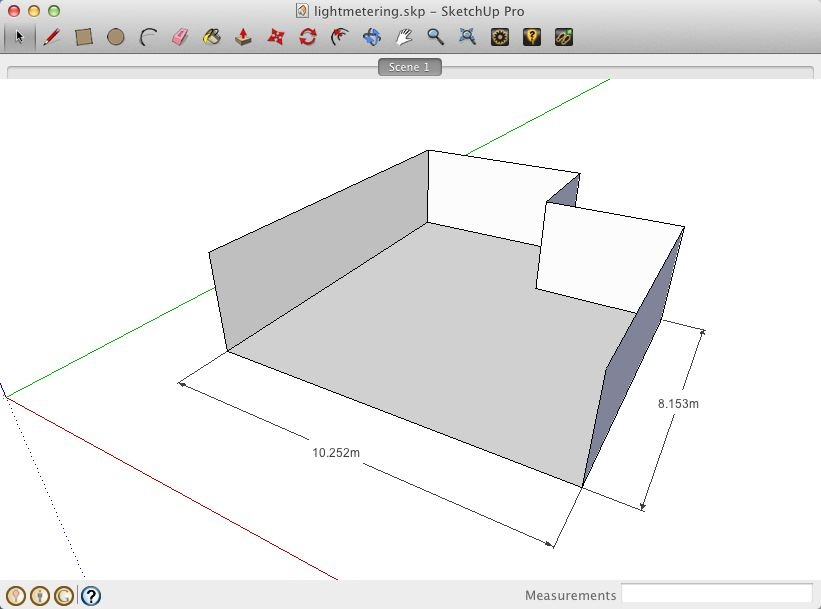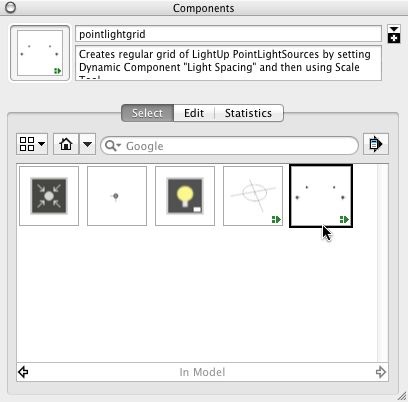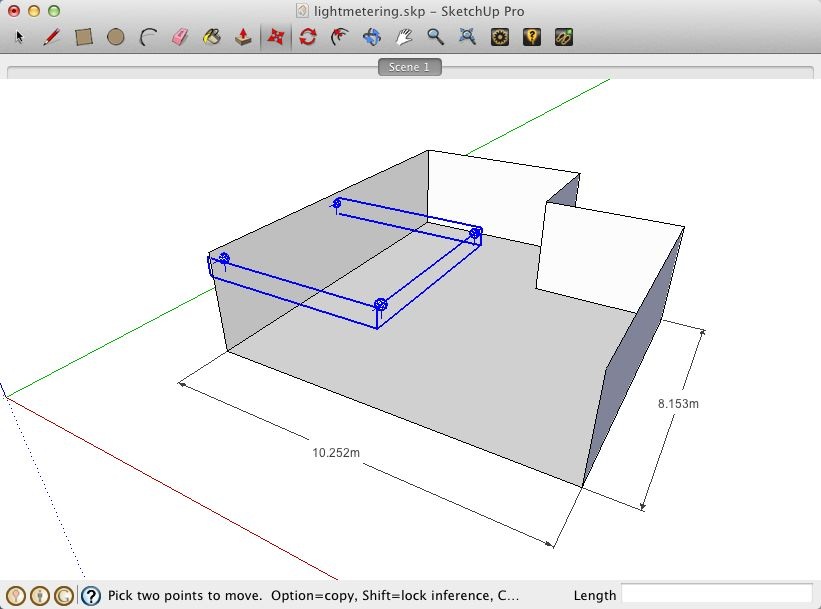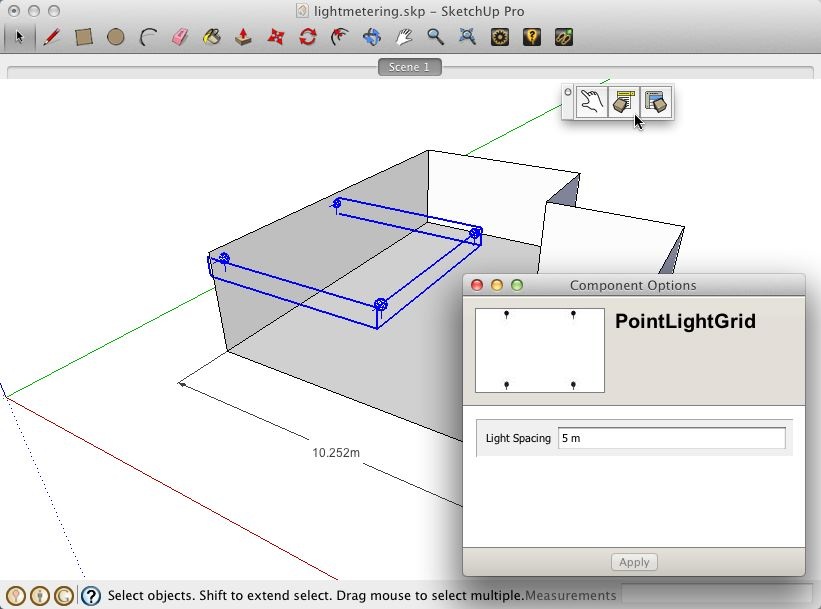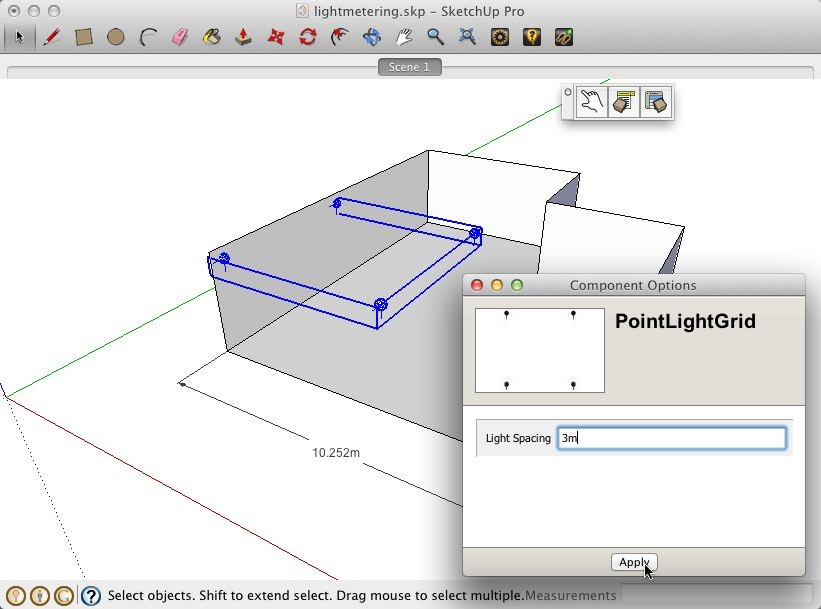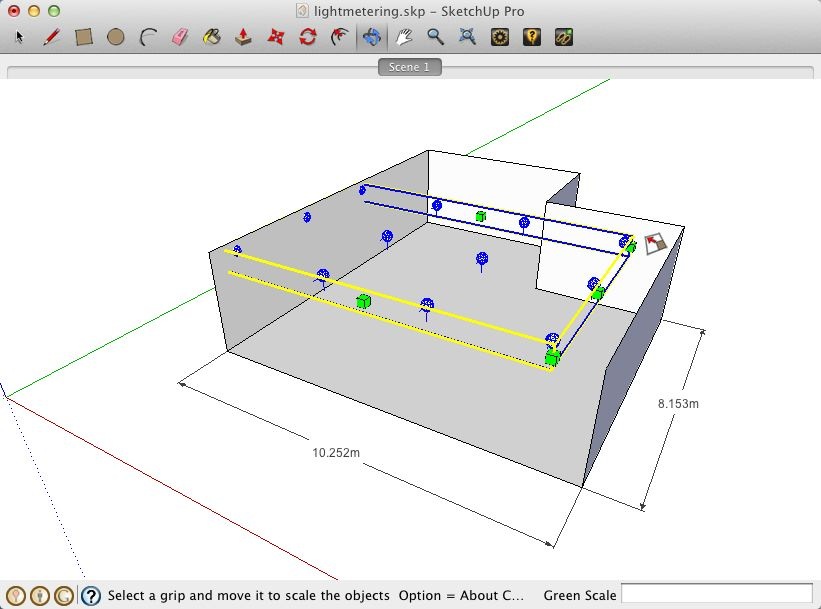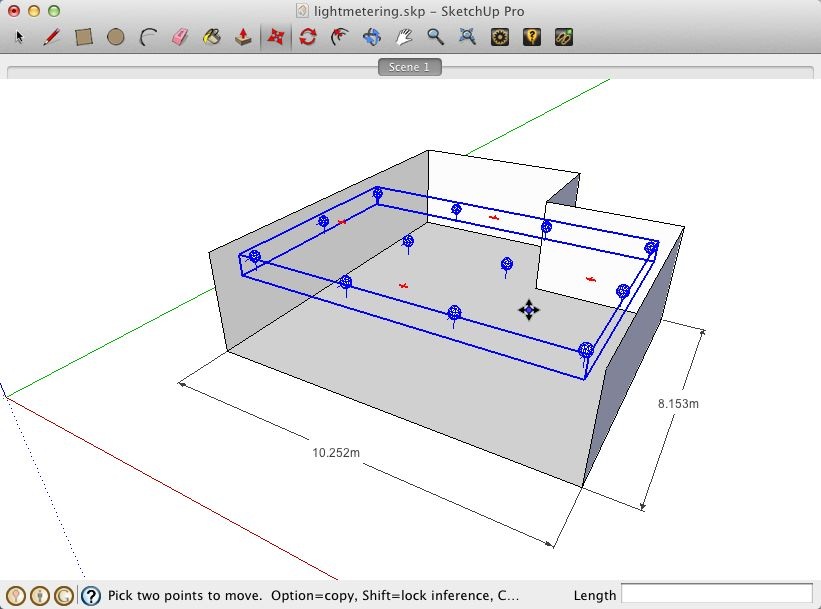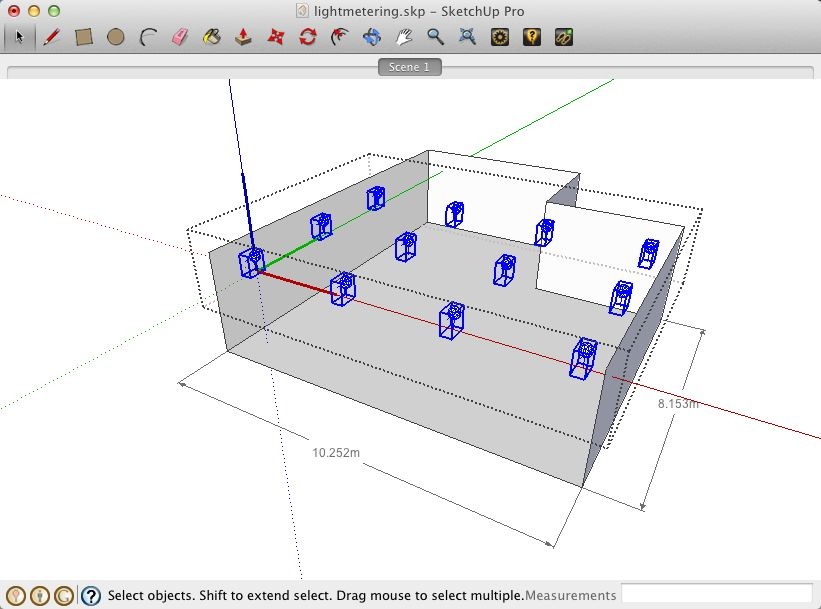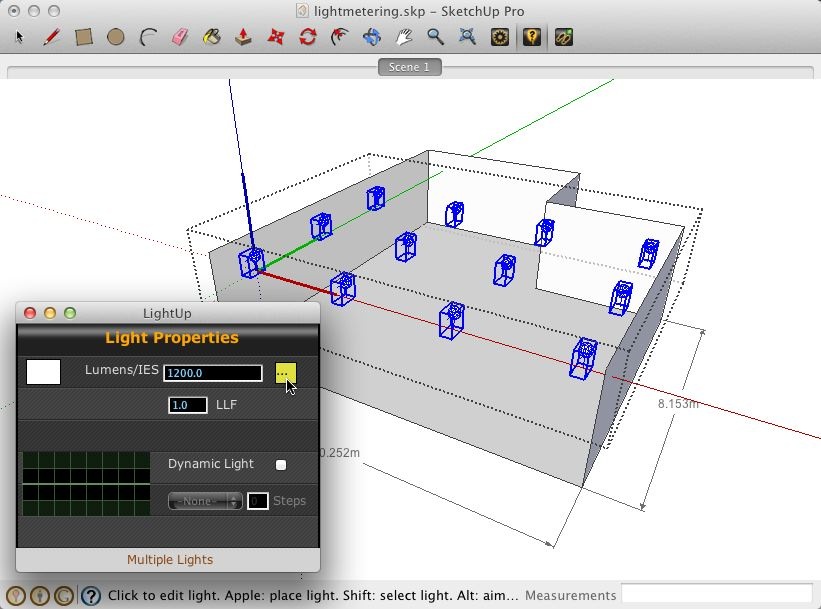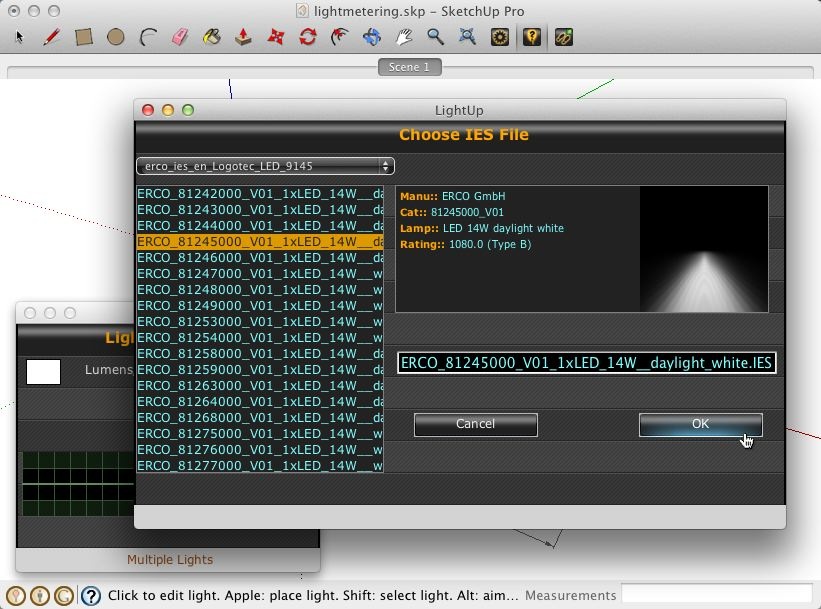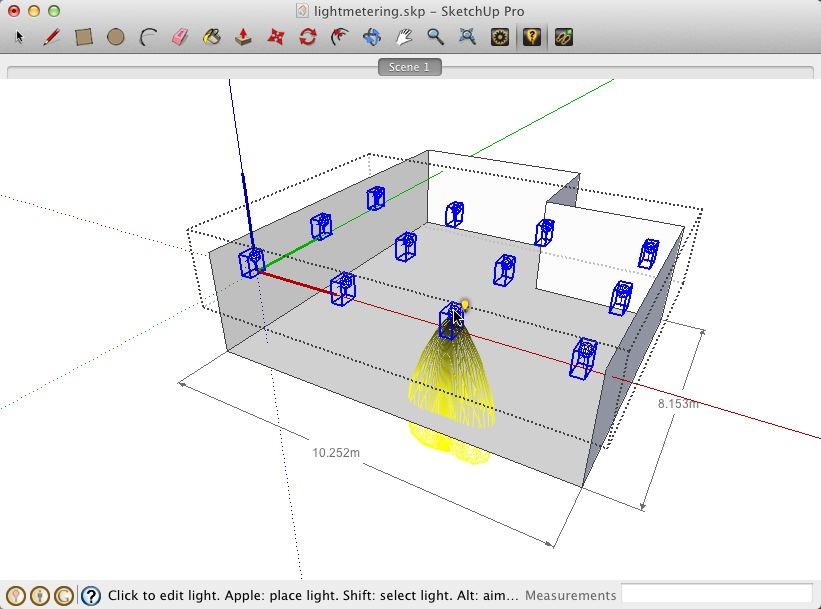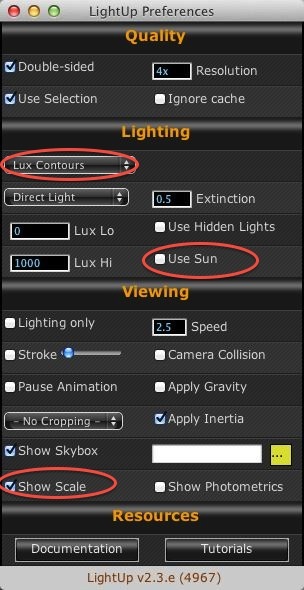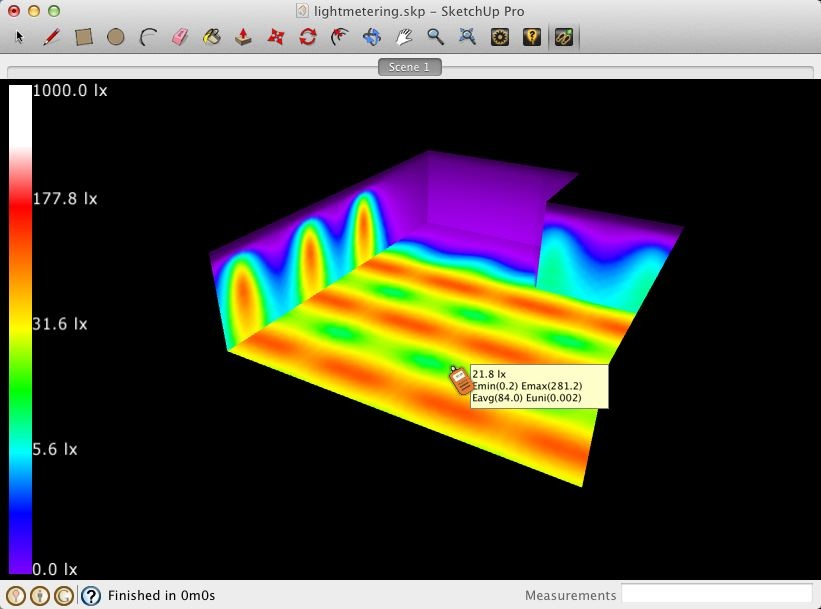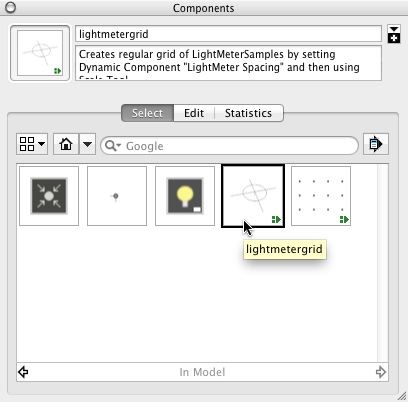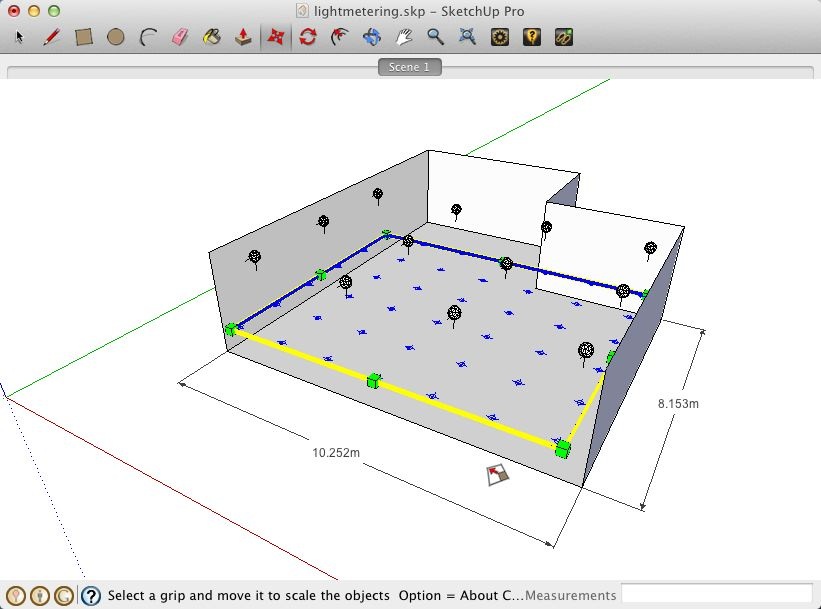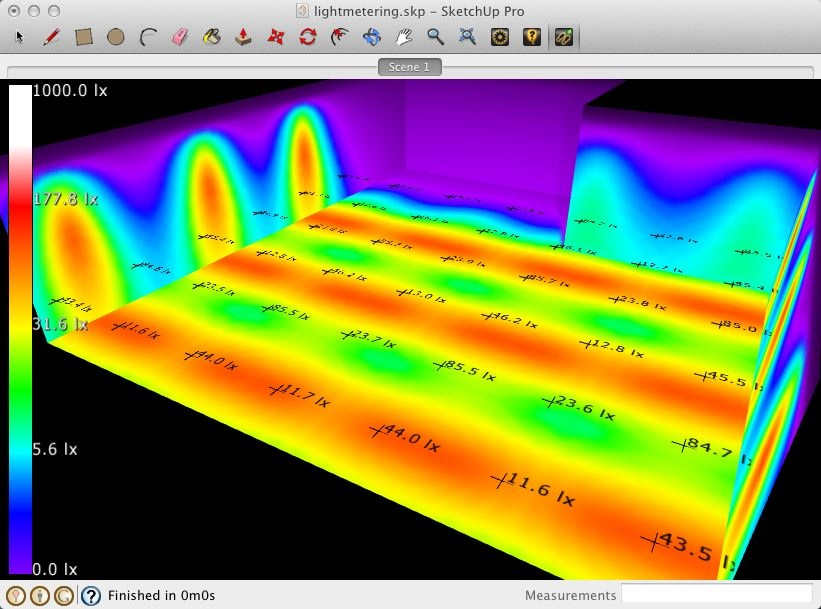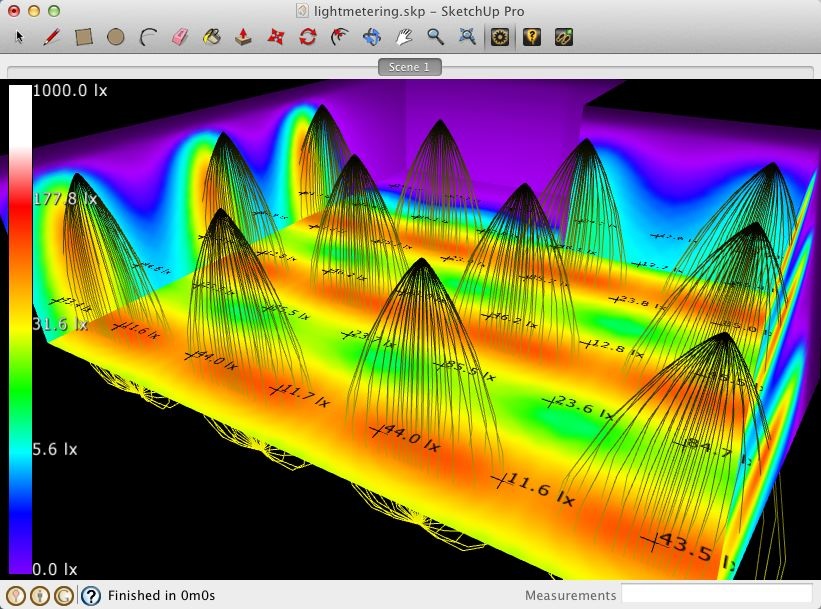Travailler avec les Grilles de Lumières Paramétriques
Ce tutoriel va vous montrer comment placer les marqueurs de lecture des Lumières Paramétriques sur le plan de travail à l'intérieur de votre modèle.
Il va vous montrer comment utiliser des composants dynamiques LightUp pour exposer rapidement des tableaux de points de lecture de Lumières Paramétriques.
Le modèle est très simple pour permettre de nous concentrer sur les techniques de grilles de lecture pour les lumières paramétriques.
Nous allons commencer avec une simple pièce en forme de L de 10m x 8m.
Il va vous montrer comment utiliser des composants dynamiques LightUp pour exposer rapidement des tableaux de points de lecture de Lumières Paramétriques.
Le modèle est très simple pour permettre de nous concentrer sur les techniques de grilles de lecture pour les lumières paramétriques.
Nous allons commencer avec une simple pièce en forme de L de 10m x 8m.
Grilles d'éclairage
La première étape est de mettre notre réseau d'éclairage. Nous pouvons le faire en faisant glisser un composant Source de Lumière Ponctuelle à chaque emplacement de lumière ou encore à l'aide de l'outil de Requête QueryTool Cliquez + Alt sur chaque emplacement de lumière - mais pour les grands espaces, LightUp a certains Composants Dynamiques personnalisés qui peuvent vraiment accélérer ce processus.
Ouvrez le navigateur de composants et choisissez le Composante Dynamique PointLightGrid (Grille de Point de Lumière) en le faisant glisser dans votre modèle.
La première étape est de mettre notre réseau d'éclairage. Nous pouvons le faire en faisant glisser un composant Source de Lumière Ponctuelle à chaque emplacement de lumière ou encore à l'aide de l'outil de Requête QueryTool Cliquez + Alt sur chaque emplacement de lumière - mais pour les grands espaces, LightUp a certains Composants Dynamiques personnalisés qui peuvent vraiment accélérer ce processus.
Ouvrez le navigateur de composants et choisissez le Composante Dynamique PointLightGrid (Grille de Point de Lumière) en le faisant glisser dans votre modèle.
Placez la Grille de Point de Lumière à la hauteur du plan des éclairages dans 1 coin de la pièce
Choisissez les options des outils du Composant Dynamique et vous obtiendrez une boîte de dialogue vous permettant de modifier l'espacement de la grille de lumière à partir de la valeur par défaut de 5m.
Nous allons choisir un espacement de 3 m pour notre grille de lumière, que nous écrivons et validons en appuyant sur "Appliquer".
SketchUp recalcule automatiquement le nombre de sources lumineuses dont vous avez besoin pour remplir la grille. Maintenant, nous pouvons utiliser l'outil d'échelle de SketchUp, pour redimensionner notre grille pour remplir la zone dont nous avons besoin.
SketchUp permet de recalculer combien de lumières sont nécessaires.
SketchUp permet de recalculer combien de lumières sont nécessaires.
NB Vous pouvez trouver la taille des sauts de la grille - il suffit de la modifier jusqu'à ce qu'elle corresponde à la pièce. Et vous utilisez l'outil de déplacement pour l'éloigner des murs.
Enfin, nous allons régler l'éclairage que nous souhaitons utiliser. Double-cliquez sur le composant Grille de Lumière pour l'ouvrir et sélectionnez toutes les Sources de Lumières Ponctuelles:
Nous pouvons maintenant modifier toutes les sources lumineuses sélectionnées à la fois en sélectionnant l'outil de requête et en choisissant un fichier IES
Ici, nous utilisons des spots LED ERCO 14W comme vous pouvez le voir sur la vignette IES fournie par le navigateur intégré LightUp .
Vérifiez que le profil IES a été attribué à chaque lumière et puis fermez le composant Grille de Lumière.
Ouvrez les Préférences de LightUp et mettez le mode d'éclairage "Contour Lux", décocher "Lumière du soleil" et cocher voir la taille pour d'appréhender l'ampleur des Lux sur l'écran.
L'utilisation de "l'outil Balade" devrait se traduire par quelque chose comme illustré ci-dessous. Vous verrez les profils IES choisis mettre en évidence la distribution de l'éclairage.
Échantillons des longueurs d'éclairage
Être capable de lire de manière interactive les lumières Paramétriques est utile pour disposer les éclairages ainsi que la validation des résultats. Cependant, c'est aussi utile de montrer ensembles les lectures sur le plan de travail , et c'est là qu'un autre composant Dynamique personnalisé de LightUp entre en jeu.
L'utilisation d'un flux de travail est similaire au précédent, nous allons ajouter un composant Grille de Lumière Paramétrique au plan de travail de notre modèle.
Ce composante ne fait que vous permettre de rapidement placer des marqueurs dans votre modèle où LightUp calcule et affiche les valeurs de lumière le long du côté des contours des Lux.
Être capable de lire de manière interactive les lumières Paramétriques est utile pour disposer les éclairages ainsi que la validation des résultats. Cependant, c'est aussi utile de montrer ensembles les lectures sur le plan de travail , et c'est là qu'un autre composant Dynamique personnalisé de LightUp entre en jeu.
L'utilisation d'un flux de travail est similaire au précédent, nous allons ajouter un composant Grille de Lumière Paramétrique au plan de travail de notre modèle.
Ce composante ne fait que vous permettre de rapidement placer des marqueurs dans votre modèle où LightUp calcule et affiche les valeurs de lumière le long du côté des contours des Lux.
Ici, nous avons mis l'espacement des longueurs de la grille d'éclairage à 1,5 m et utilisé les outils d'échelle et de déplacement pour la taille et la position du plan de travail.
Enfin, nous avons notre contour d'affichage des Lux, avec une échelle sur le côté gauche et à chaque endroit de la grille des lumières paramétrées, les valeurs précises en lux.
Eventuellement, dans les Préférences de LightUp, vous pouvez choisir d'afficher les profils IES des Sources de Lumières Ponctuelles trop en cochant "Afficher Photometrics".
Si vous avez des questions, vous pouvez poster sur le forum LightUp ou si vous préférez, envoyer des courriels directement LightUp.